Ce guide vous montrera l'utilisation des commandes de haut niveau dans l'AWS CLI.
Comment utiliser les commandes de haut niveau (S3) avec l'AWS CLI ?
Les commandes de haut niveau Simple Storage Service ou S3 AWS CLI sont utilisées pour gérer les compartiments S3 et les objets qui y sont stockés.
Pour utiliser les commandes AWS CLI S3 de haut niveau, suivez simplement ce guide :
Configurer l'AWS CLI
Pour commencer à utiliser les commandes de haut niveau de l'AWS CLI, il est nécessaire de configurer l'AWS CLI en utilisant d'abord les commandes suivantes :
aws configurer
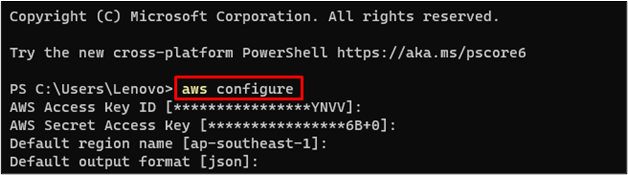
Il nécessite que l'utilisateur fournisse les informations d'identification de l'utilisateur IAM et la région dans laquelle les ressources S3 seront gérées.
Remarque : Si l'utilisateur souhaite apprendre à installer l'AWS CLI sur le système local, cliquez simplement sur ici .
Créer un compartiment S3
Pour commencer à utiliser les commandes S3 de haut niveau avec l'AWS CLI, rendez-vous dans le tableau de bord S3 pour vérifier si un compartiment S3 a déjà été créé. La capture d'écran suivante montre qu'un compartiment S3 est déjà disponible sur le tableau de bord S3 nommé ' télécharger31 ” :
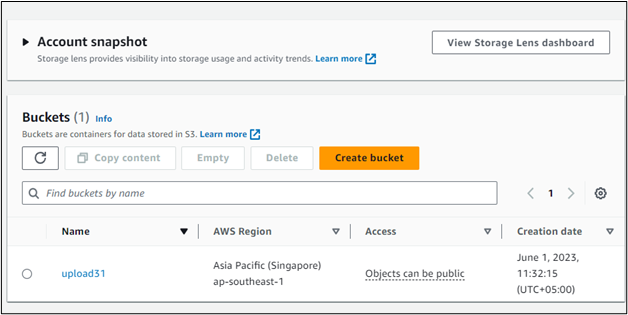
Syntaxe
Pour créer un autre compartiment, rendez-vous simplement dans le terminal et utilisez la syntaxe suivante pour créer un compartiment S3 à l'aide de l'AWS CLI :
Modifiez le nom du bucket à partir de la syntaxe ci-dessus et le nom du bucket doit être unique :
aws s3 mo s3 : // mon-seau-linuxhint 
Il crée un compartiment S3 comme indiqué dans la capture d'écran ci-dessus.
Utilisez la commande suivante pour obtenir la liste des compartiments S3 disponibles sur le compte AWS dans la région spécifiée :
aws s3 ls 
Il affiche les noms de deux buckets disponibles avec leur horodatage de création.
Rendez-vous dans le tableau de bord S3 depuis la console AWS et vérifiez la présence des deux compartiments :
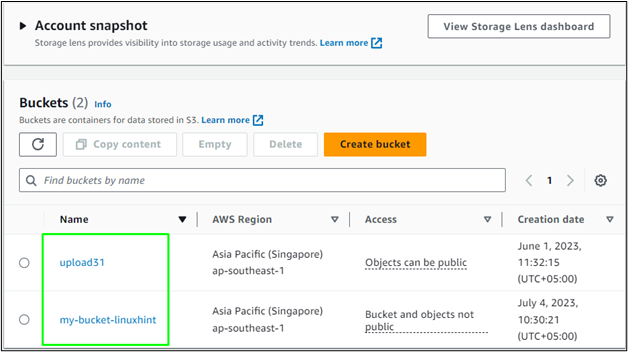
Télécharger des objets dans le compartiment S3
Une autre utilisation des commandes de haut niveau pour S3 avec l'AWS CLI consiste à télécharger des objets dans le compartiment S3 à partir du répertoire local.
Syntaxe
Utilisez la syntaxe suivante pour télécharger un fichier du système local vers le compartiment S3 sur le cloud :
Modifiez le nom du fichier avec son extension et le nom du bucket tout en saisissant la syntaxe ci-dessus pour télécharger le fichier dans le cloud :
aws s3 CP Web.html s3 : // télécharger31 
La capture d'écran affiche les objets chargés dans le compartiment S3.
Les commandes suivantes affichent simplement la liste des objets téléchargés sur le ' télécharger31 ” Seau S3 :
aws s3 ls s3 : // télécharger31Utilisez cette commande pour obtenir la liste des objets téléchargés sur le 'mon-seau-linuxhint' seau:
aws s3 ls s3 : // mon-seau-linuxhint 
La liste des objets est affichée dans la capture d'écran du bucket upload31, et le deuxième bucket ne contient aucun objet car la commande ne renvoie rien.
Supprimer le compartiment S3
La suppression du compartiment est un autre cas d'utilisation des commandes S3 de haut niveau avec l'AWS CLI. La syntaxe suivante est utilisée pour effectuer la suppression du bucket :
aws s3 rb s3 : // nom_du_seauUtilisez la commande suivante après avoir modifié le nom du bucket avec le bucket qu'un utilisateur souhaite supprimer :
aws s3 rb s3 : // mon-seau-linuxhint 
Il affiche le 'removal_bucket' message qui vérifie le processus de suppression.
L'utilisateur peut également valider le processus ci-dessus à partir du tableau de bord AWS S3 :
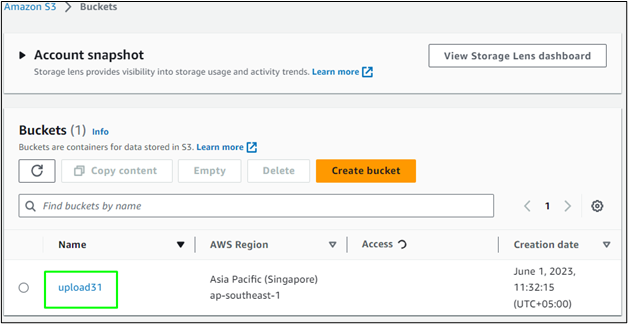
Supprimez simplement le bucket contenant l'objet importé à l'aide de la commande suivante :
aws s3 rb s3 : // télécharger31 
Il affiche le 'remove_bucket a échoué' erreur car le seau n'est pas vide. Pour supprimer le compartiment, il est nécessaire de supprimer d'abord l'objet, puis de supprimer le compartiment.
Vider le compartiment S3 (supprimer l'objet)
Pour supprimer l'objet du bucket, l'utilisateur doit obtenir le nom des buckets téléchargés sur le bucket S3 à l'aide de la commande suivante :
aws s3 ls s3 : // télécharger31 
La commande ci-dessus affiche le nom de l'objet téléchargé sur le télécharger31 seau.
Pour supprimer les objets du compartiment S3, utilisez simplement la syntaxe suivante de la commande AWS CLI S3 de haut niveau :
aws s3 rm s3 : // nom_du_seau / nomfichier.txtModifiez le nom du bucket, puis saisissez le nom correct de l'objet avec son extension pour exécuter la commande :
aws s3 rm s3 : // télécharger31 / Web.htmlLa capture d'écran suivante indique que l'objet a été supprimé avec succès :

Utilisez simplement la commande suivante pour supprimer le bucket après avoir supprimé les objets qui y ont été importés :
aws s3 rb s3 : // télécharger31La capture d'écran suivante affiche le 'remove_bucket' message avec le nom du bucket supprimé suggérant la réussite du processus :

Rendez-vous dans la console de gestion AWS pour visiter le tableau de bord S3 et vérifier que la suppression des compartiments est terminée :
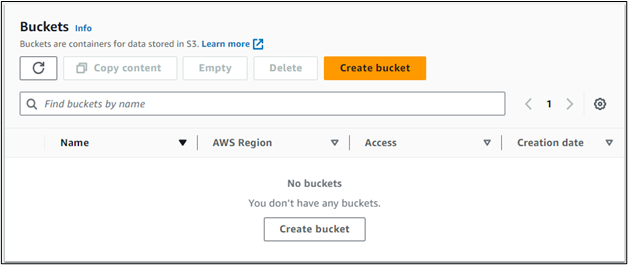
Il s'agit d'utiliser des commandes S3 de haut niveau avec AWS CLI.
Conclusion
Pour utiliser des commandes S3 de haut niveau avec l'AWS CLI, l'utilisateur doit configurer l'AWS CLI à l'aide des informations d'identification de l'utilisateur IAM. Une fois que l'AWS CLI est configurée à l'aide de l'utilisateur/du profil IAM avec des autorisations S3, utilisez simplement les commandes de l'AWS CLI pour créer des compartiments S3, puis chargez-y des objets. L'utilisateur peut supprimer des compartiments et supprimer des objets du compartiment S3 à l'aide des commandes de l'AWS CLI.